Kreiranje sopstvene Linux Steam mašine bez SteamOS-a
Želite iskustvo Steam OS-a, ali niste oduševljeni Valve-ovom Debian-baziranom Linux distribucijom? Razmislite o tome da sami napravite Linux mašinu sa Steam-om, koristeći režim Velike slike.
Postavljanje sesije Steam Big Picture na Linuxu, bez pomoći Steam OS-a, može biti izazovno, ali je izvodljivo zahvaljujući Steam-Login paketu. Ovaj paket primorava funkciju „Velika slika“ unutar Steam-a na Linuxu da se ponaša kao desktop okruženje, slično tradicionalnoj instalaciji Valve-ovog Steam OS-a.
Steam-Login ne uključuje sva poboljšanja koja dolaze uz tradicionalnu instalaciju Steam OS-a. To znači da ako se oslanjate na Valve-ove posebne drajvere za gamepad, GPU ispravke i slično, ovaj metod možda nije najbolji izbor za vas. Međutim, ako niste ljubitelj Steam OS-a i želite da pretvorite svoj omiljeni operativni sistem u konzolu sa Steam-om, sledite uputstva u nastavku.
Važna napomena: Pre nego što koristite Steam-Login, potrebno je da instalirate kompatibilne GPU drajvere na vašem Linuxu, u suprotnom igre mogu imati problema sa pokretanjem. Takođe, morate imati Steam nalog kako bi Steam-Login mogao da funkcioniše.
Instalacija Steam klijenta
Pre podešavanja radnog okruženja Big Picture na vašoj Linux distribuciji, neophodno je da prvo instalirate Steam klijent. Pratite uputstva ispod za instalaciju na različitim distribucijama.
Ubuntu
sudo apt install steam
Debian
wget https://steamcdn-a.akamaihd.net/client/installer/steam.deb
Debian ne može samostalno instalirati Steam paket. Pre nastavka, omogućite 32-bitne pakete:
sudo dpkg --add-architecture i386
Izvršite komandu za ažuriranje kako biste dovršili dodavanje 32-bitnih paketa u Debianu:
sudo apt-get update
Sada kada su 32-bitni paketi aktivni, Steam je spreman za instalaciju:
sudo dpkg -i steam.deb sudo apt-get install -f
Arch Linux
Steam je dostupan na Arch Linuxu, ali se neće instalirati ako „Multilib“ i „Community“ repozitorijumi nisu omogućeni u /etc/pacman.conf. Nakon što ih omogućite, izvršite sledeće komande u terminalu:
sudo pacman -Syy steam
Fedora
Fedora ne uključuje Steam jer nije otvorenog koda. Međutim, dostupan je na RPM Fusion repozitorijumu.
Napomena: zamenite X sa brojem vaše Fedora verzije (npr. 38, 39…)
sudo dnf install https://download1.rpmfusion.org/free/fedora/rpmfusion-free-release-X.noarch.rpm sudo dnf install https://download1.rpmfusion.org/nonfree/fedora/rpmfusion-nonfree-release-X.noarch.rpm sudo dnf install steam -y
openSUSE
openSUSE ima Steam klijent spreman za instalaciju preko OBS-a. Posetite zvaničnu Steam stranicu, izaberite svoju verziju i kliknite na „Instaliraj 1-Click“ da biste ga instalirali.
Instalacija Steam-Login
Steam sam po sebi ima funkciju Big Picture, ali ne uključuje kod koji bi Big Picture pretvorio u desktop okruženje. Zato vam je potreban Steam-Login. On omogućava da Steam radi u zasebnoj sesiji, stvarajući iskustvo slično Steam OS-u za igranje.
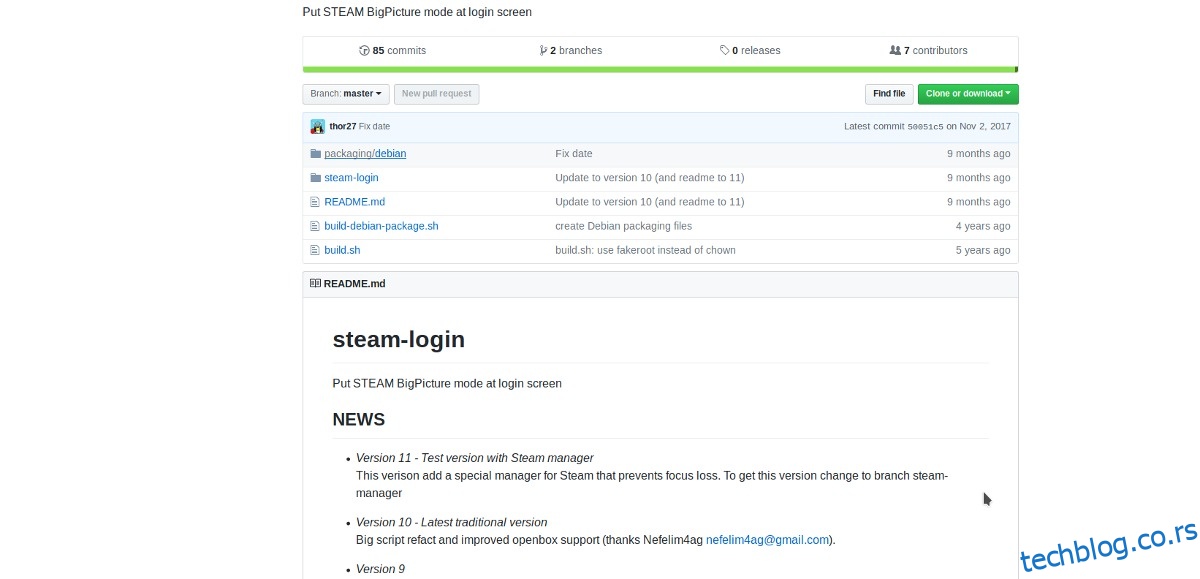
Napomena: Steam-Login funkcioniše na Ubuntu, Debian i Arch Linux distribucijama (zahvaljujući AUR-u). Programer trenutno ne nudi pakete za distribucije zasnovane na Red Hat-u. Ukoliko planirate da ga koristite na Fedori ili openSUSE, moraćete da preuzmete kod i sami ga kompajlirate. Uputstva za kompajliranje Steam-Login su dostupna na GitHub stranici programera.
Ubuntu/Debian
Za instalaciju Steam-Login-a potrebno je preuzeti Deb paket. Preuzimanje Deb paketa je jedini način da se izbegne kompajliranje softvera, jer programer ne ažurira PPA. Da biste preuzeli paket, posetite ovu stranicu.
Nakon što preuzmete Steam-Login Deb paket na svoj Linux računar, otvorite terminal i izvršite sledeće komande:
cd ~/Downloads sudo dpkg -i steam-session_11_all.deb sudo apt install -f
Arch Linux
Ako vam je potreban Steam-Login na Arch Linuxu, dostupan je AUR paket. Da biste ga instalirali, otvorite terminal i izvršite sledeće komande. Imajte na umu da prilikom pravljenja programa iz AUR-a, zavisnosti ponekad mogu da se ne instaliraju. Ukoliko se to dogodi tokom instalacije Steam-Login-a, posetite zvaničnu AUR stranicu i preuzmite ih.
sudo pacman -S base-devel git
git clone https://aur.archlinux.org/steam-session-git.git cd steam-session-git makepkg -si
Korišćenje Steam-Login
Sa instaliranim Steam-om i Steam-Login-om na vašem Linux računaru, najteži deo posla je završen. Sada više ne morate kompajlirati, instalirati ili podešavati softver. Sve što je potrebno je da se prijavite na svoj Steam nalog.
Nakon što se prijavite na Steam, restartujte svoj Linux računar. Posle ponovnog pokretanja, videćete menadžer za prijavu. Potražite „session“ i odaberite „Steam“ opciju umesto „Gnome“, „Plasma“, „LXQt“ itd.
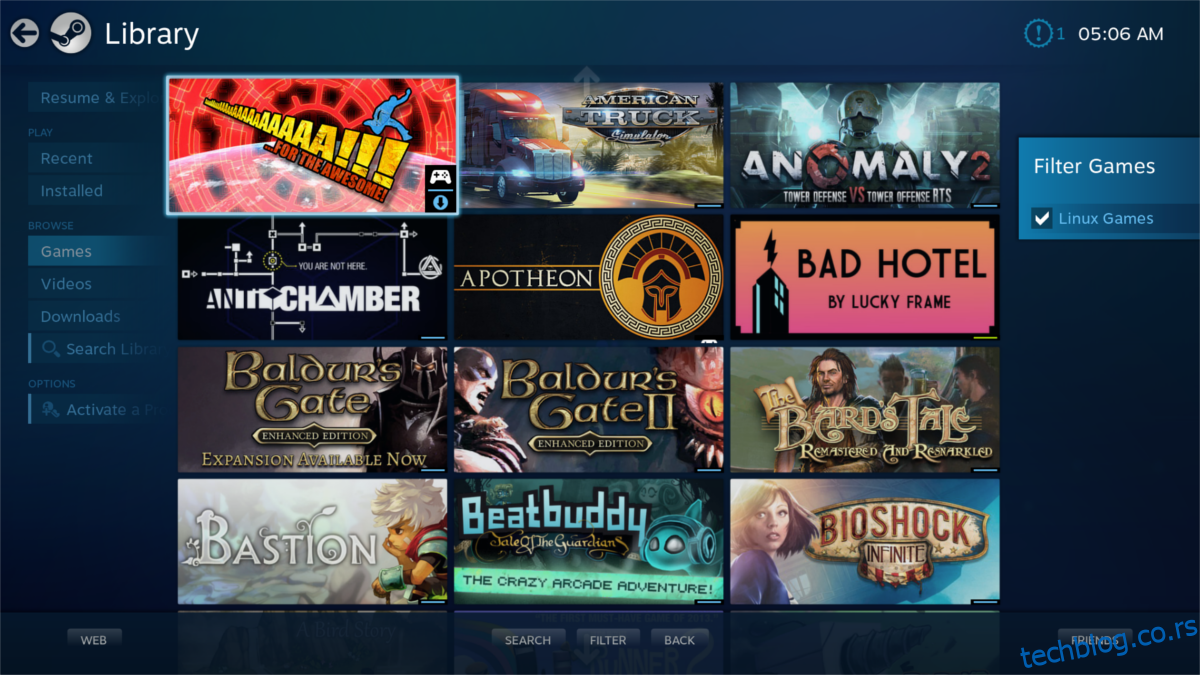
Ne vidite menadžera za prijavu nakon ponovnog pokretanja? Možda imate omogućeno „automatsko prijavljivanje“. U tom slučaju, kliknite na „odjavi se“ kako biste izašli iz trenutne sesije. To će vas dovesti do prozora za prijavu. Odatle, kliknite na „session“ i odaberite opciju „Steam“. Unesite svoju lozinku i prijavite se na Steam sesiju „Velika slika“.